카카오계정 통합 취소 방법 (다음 카카오계정 통합해제)
안녕하세요 오늘은 다음 카카오계정 통합 취소 방법에 대해서 알아보도록 하겠습니다. 다음 메일을 사용하시다 보면 통합하기라는 버튼을 보신 적이 있으실 겁니다. 이 버튼을 누르게 되면 다음 계정과 카카오계정이 통합되어 버리는데요. 저도 마찬가지로 몇 개의 계정은 카카오계정 통합을 완료한 상태입니다.
그런데 통합하신 분들 중에 이용에 불편함을 느끼시는 분들이 종종 있으신 거 같은데요. 저도 처음에는 어색했지만 지금은 적응해서 괜찮게 사용하고 있습니다. 카카오가 다음을 인수한 뒤로부터 여러 가지 서비스들이 만들어지고 변경되었습니다. 그래서 위치나 화면이 조금씩 바뀌었기 때문에 조금 불편하실 수 도 있을 거 같습니다.

현재는 카카오에서 통합 여부에 대해서 선택권을 주고 있지만 나중에는 모두 통합시켜버릴 가능성이 높습니다. 그렇기 때문에 기존에 다음 서비스를 이용하셨던 분들도 이번에 통합하셔서 빨리 적응하시는 것이 좋을 거 같습니다. 다음이나 카카오 고객센터에서는 이와 관련된 내용들을 안내하고 있는데요.
고객센터 내용을 바탕으로 자세하게 설명드리도록 하겠습니다. 지금부터 아래에서 카카오 계정 통합 취소 방법(다음카카오 계정 통합 해제)에 대해서 알아보겠습니다.
카카오계정 통합 취소
카카오계정 통합 취소와 연결 해제에 대해서 헷갈려하시는 분들이 많은 거 같습니다. 이 두 가지 개념은 비슷하지만 완전히 다르다고 생각해 주셔야 하는데요. 2가지 방법을 모두 설명드렸으니 연결 것인지 통합된 계정이니 확실하게 구분해 주시고 적용해 주시는 것을 권장드립니다.
카카오계정으로 통합하기란?
Daum이 카카오에 인수되면서 회원가입 체계가 완전히 카카오계정으로 변경되었습니다. 그렇기 때문에 계정 통합을 하게 되면 다음, 멜론 등 카카에서 제공하는 서비스들을 카카오계정 하나로 이용하실 수 있습니다. 통합이 완료된 분들은 이제 카카오계정으로 로그인하셔야 하며 아이디와 비밀번호를 동일하게 사용하실 수 있다고 하네요.
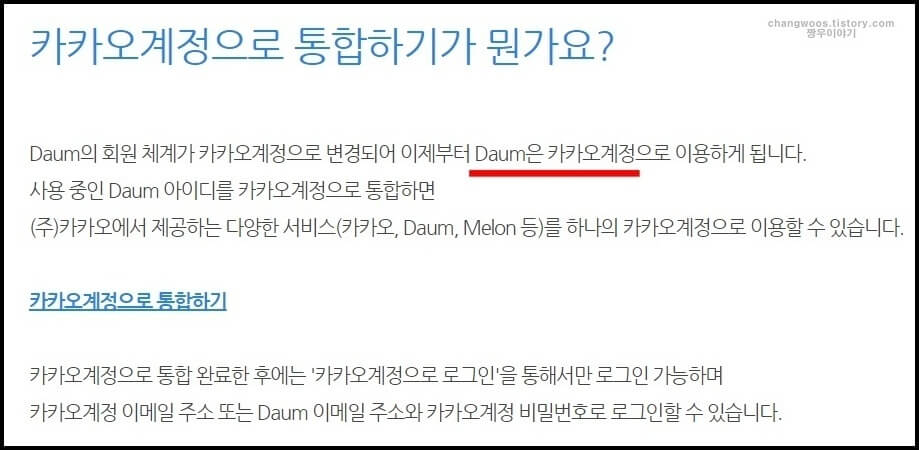
다음 계정을 카카오계정으로 통합하는 방법
1) PC
컴퓨터나 노트북을 사용하시는 분들은 다음 포털 홈페이지에서 바로 통합을 하실 수 있습니다. 먼저 다음 홈페이지에 들어가신 후 로그인을 해줍니다. 그리고 계정 이름 아래에 있는 통합하기 버튼을 눌러 진행해 주시면 됩니다.
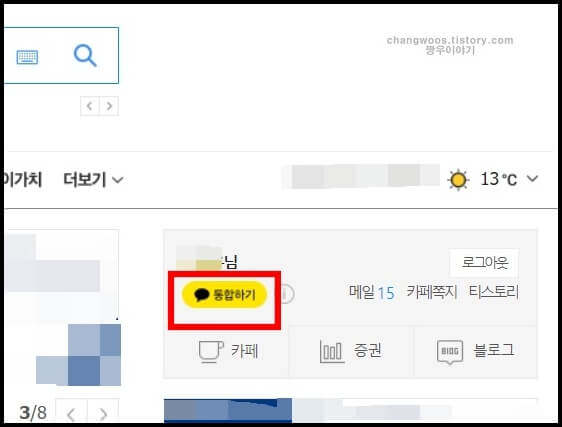
2) 모바일
휴대폰이나 스마트폰을 사용하시는 분들 역시 거의 동일한 방법으로 통합을 완료하실 수 있습니다. 다음 앱을 터치해 열어주신 후 화면 오른쪽 위에 있는 줄 3개(더 보기) 버튼을 터치해 줍니다.
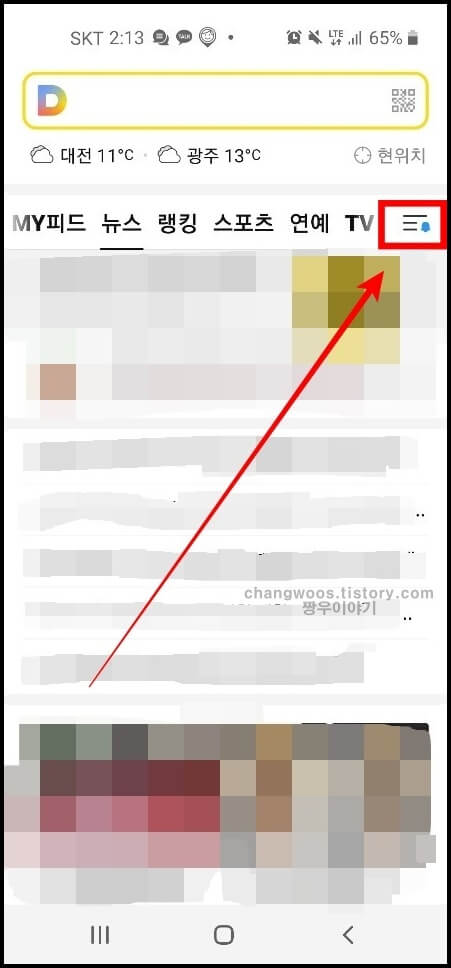
그리고 아이디와 비밀번호를 입력해 로그인을 하시게 되면 아래와 같은 화면이 보이실 겁니다. 이제 상단에 있는 통합하기 버튼을 터치해 주시면 카카오계정 통합이 완료됩니다.

다음 아이디 카카오계정 연결 해제 방법
만약 다음 아이디를 카카오계정과 통합하지 않고 단순히 연결하신 분들은 연결 해제를 하는 것이 가능합니다. 아래의 다음 고객센터에서 안내되고 있는 내용을 보면 다음 내정보 관리에서 해제할 수 있다고 하는데요. 아래의 매뉴얼대로 해제해 주시면 됩니다.
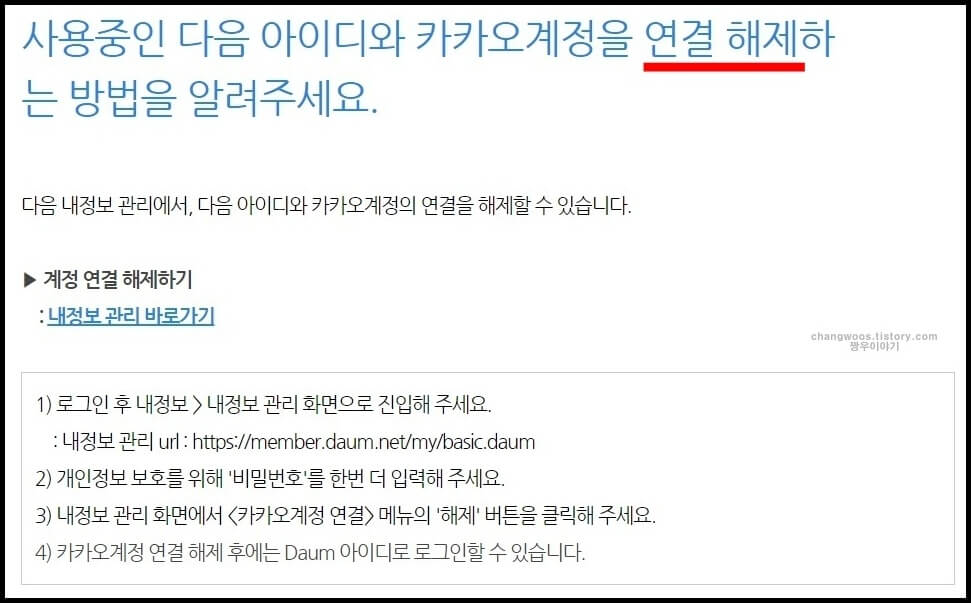
1) PC
위의 설명만으로 따라하기 힘드신 분들은 아래 방법을 참고해 주세요. 첫번째로 PC로 접속하신 분들은 다음 홈페이지에 접속하시고 로그인을 해줍니다. 그리고 화면 우측 상단에 있는 내 이름을 클릭해 줍니다.
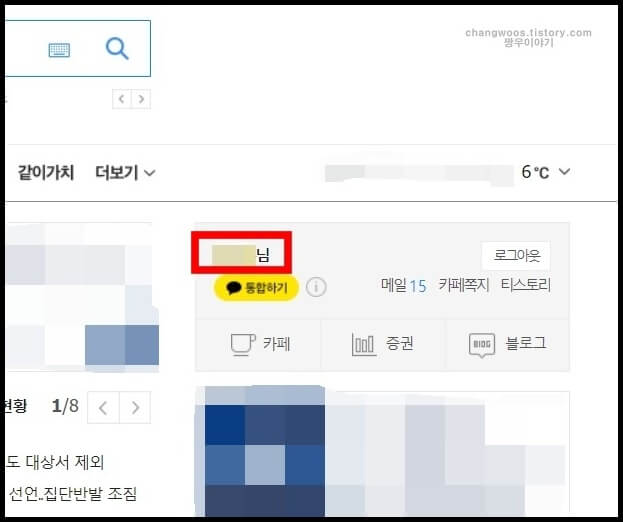
그러면 아래처럼 내정보 화면이 나오게 되는데 위쪽을 보시면 내정보 홈, 내정보 관리, 내정보 보호, 비밀번호 변경, 회원탈퇴 항목이 있을 겁니다. 여기서 내정보 관리 메뉴로 들어가 주세요.
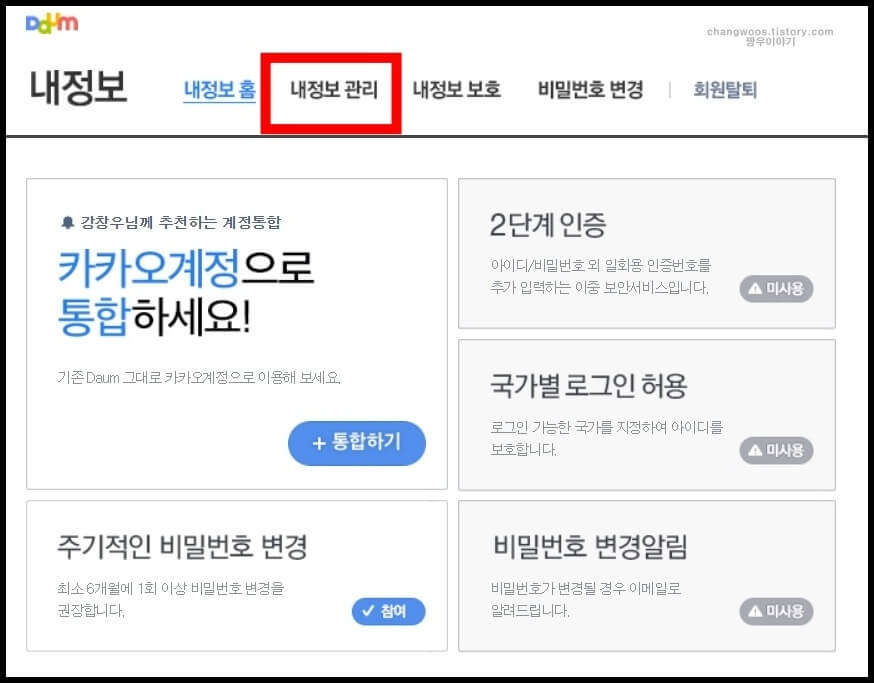
이곳에서 내 아이디, 이름, 닉네임 등 내 개인정보를 보실 수 있는데요. 카카오계정 연결 메뉴의 해제 버튼을 눌러 주시면 됩니다. 그렇게 되면 카카오계정 없이 다음 아이디만으로도 로그인하실 수 있게 됩니다. 확인을 위해 내정보 관리 메뉴에 들어가 보시면 카카오계정 연결 메뉴가 없어진 것을 확인하실 수 있을 거예요.
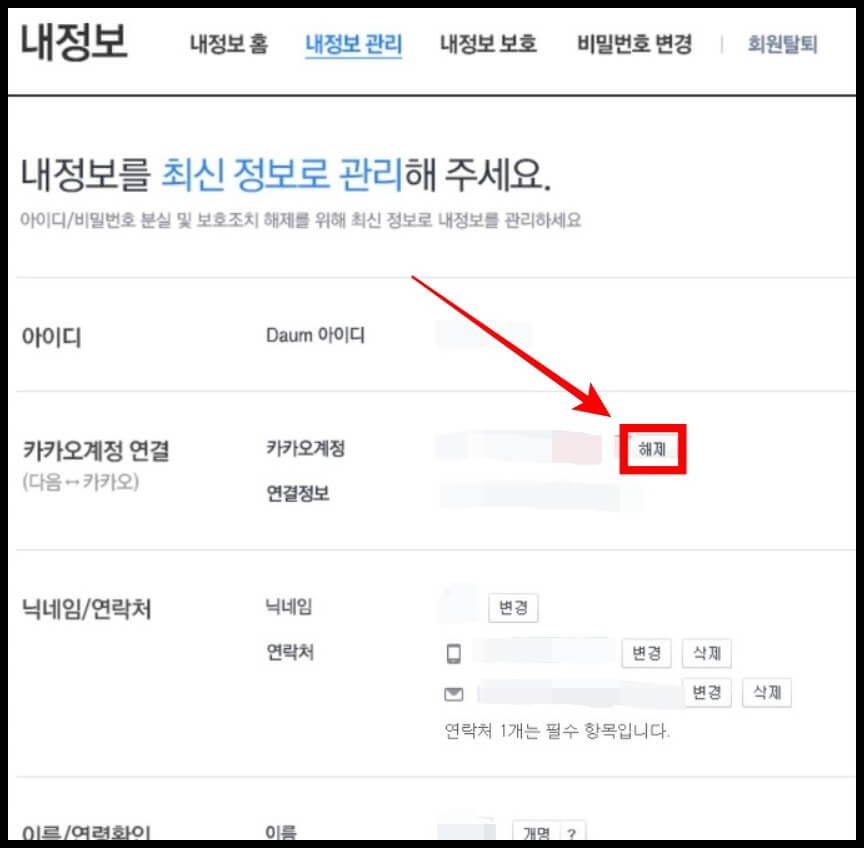
2) 모바일
모바일로도 쉽게 카카오계정 연결을 해제하실 수 있습니다. 다음 홈페이지 화면에서 줄 3개(더 보기) 버튼을 누르신 후 내 프로필 사진을 터치해 줍니다.
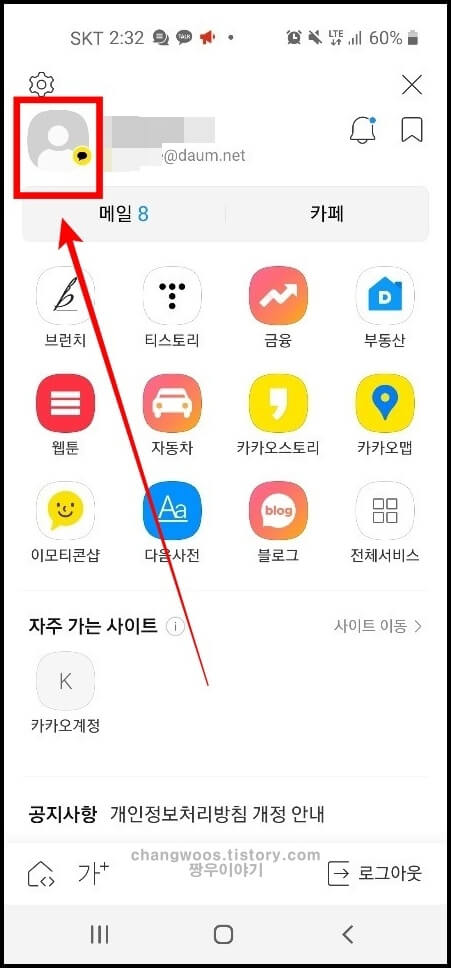
그리고 계정정보 카테고리에 있는 내정보 관리 메뉴에서 연결을 해제해 주시면 됩니다. 해제 방법은 위쪽의 PC에서의 내용과 동일하게 진행해 주시면 될 거 같네요. 참고로 본인인증을 위해서 비밀번호를 다시 입력하셔야 할 수도 있으니 잊어버리신 분들은 꼭 찾아 주셔야 합니다.
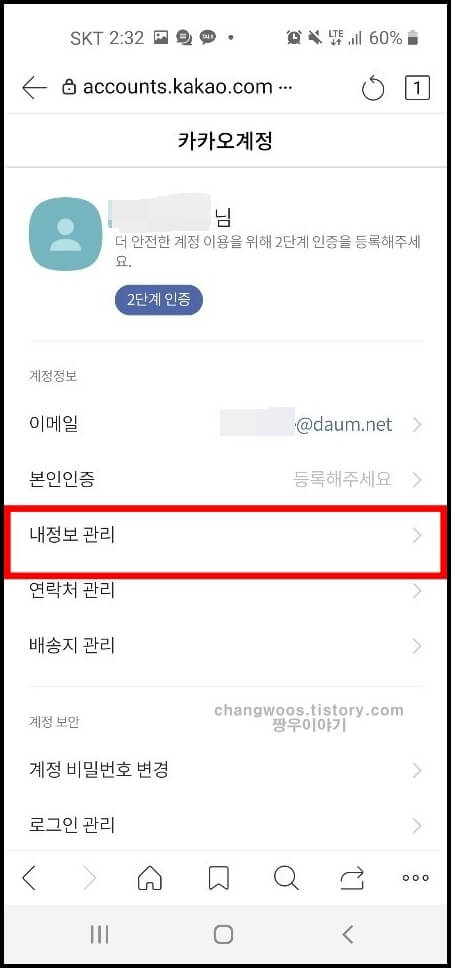
다음 카카오계정 통합해제
안타깝게도 다음 고객센터에 의하면 Daum 아이디를 카카오계정으로 완전히 통합해 버린 경우 해제하는 것이 불가능하다고 합니다. 또한 다른 다음 아이디와 통합하는 것도 하실 수 없습니다. 단 예외적으로 통합 완료 후 다음 서비스만 탈퇴하는 경우 다른 daum 아이디와는 통합이 가능합니다..
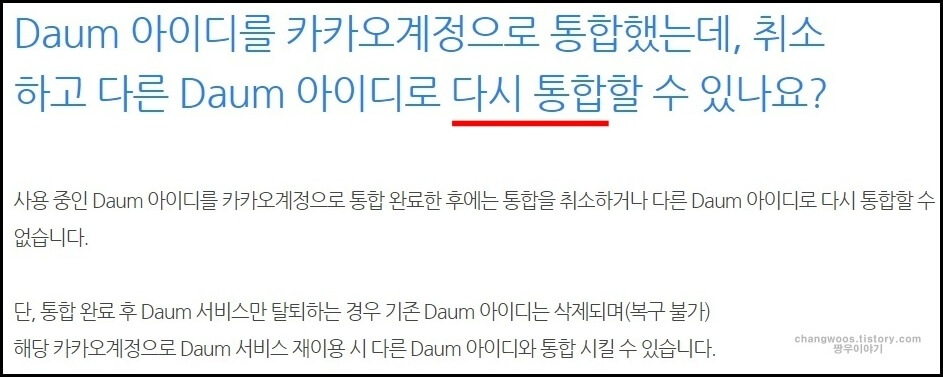
다음 고객센터 통합관련 Q&A
1) 사업자/단체 회원 통합 여부
사업자 또는 단체로 가입하신 다음 아이디는 카카오게정으로 통합하실 수 없습니다. 분쟁의 여지가 있을 수 있기 때문에 개인으로 가입한 아이디만 가능하다고 하네요.
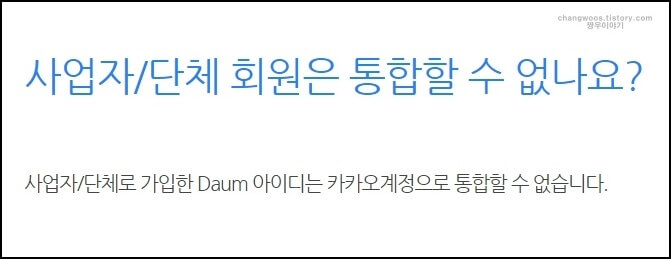
2) 카카오계정 통합 장점
다음 계정을 카카오게정으로 통합하게 되면 다른 카카오 서비스들을 별도의 회원가입 없이 바로 이용하실 수 있게 됩니다. 또한 카카오 계정 로그인 시. Daum, Melon 서비스도 자동으로 로그인된다는 장점이 있네요. 참고로 기존에 다음에서 이용했던 서비스 이용 기록은 모두 그대로 유지되니 걱정하지 않으셔도 됩니다.
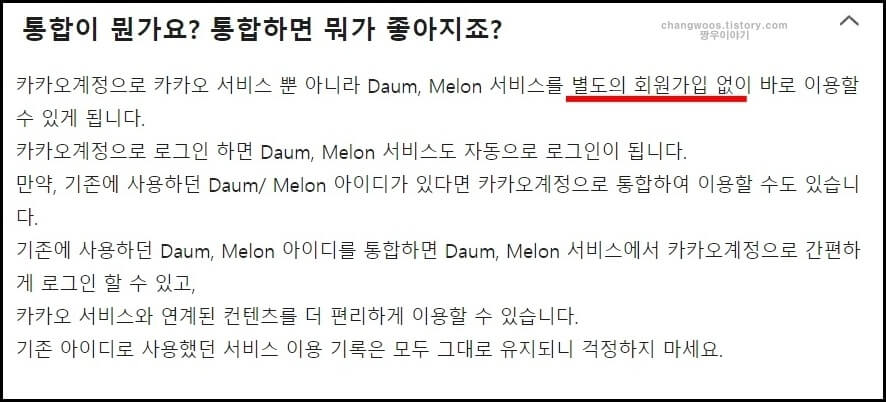
3) 통합 후 다음 아이디로 로그인
통합이 완료된 분들은 반드시 카카오계정으로 로그인하셔야 합니다. 실제로 다음 로그인을 해보시면 아시겠지만 계정 통합이 되었다는 창이 나오면서 카카오계정 로그인 화면으로 이동하게 됩니다. 이때 한 가지 주의하실 점이 있는데 '이메일 또는 전화번호' 영역 즉 아이디 입력 칸에 @daum.net의 이메일 주소 형식을 반드시 입력해 주셔야 합니다.
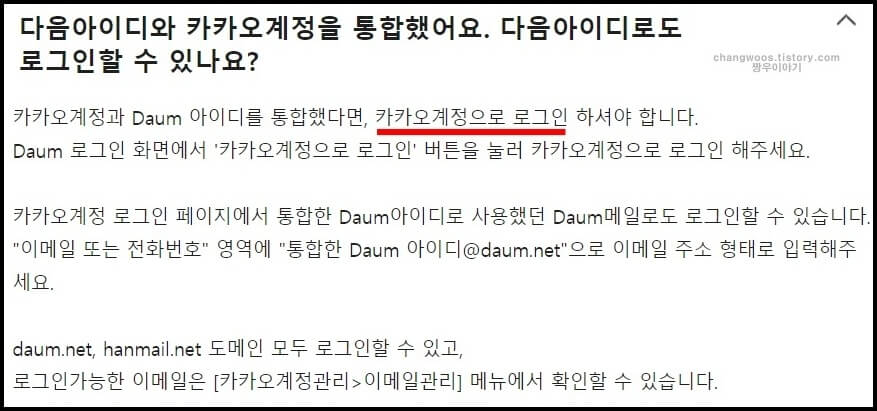
지금까지 카카오계정 통합 취소(다음 카카오계정 통합해제) 방법에 대해서 대해서 알아보았습니다. 하나의 계정으로 합쳐지게 되니까 모든 서비스를 이용할 수 있다는 점이 굉장히 편리한 거 같습니다. 개인적으로 저는 통합하시는 것을 권장드리지만 통합 취소는 불가능하니 신중하게 선택해 주시기 바랍니다.





